Содержание
Apple Music – одна из самые популярные платформы потоковой передачи музыки , предлагающая обширную коллекцию песен, альбомов и плейлистов различных жанров. Однако, когда вы погрузитесь в приложение, вы можете быть ошеломлены его пользовательским интерфейсом и всеми значками и символами, которые вы видите в Apple Music. В этой статье мы объясним значение каждого значка и символа в Apple Music и их назначение.
Значение символов на главном экране Apple Music
1. Слушайте сейчас (круг со значком воспроизведения)
Нажав на этот значок, вы увидите персонализированные плейлисты, музыкальные рекомендации и контент, подобранный на основе вашей истории прослушивания и интересов.
![]()
2. Значок просмотра (четыре квадрата)
Здесь вы найдете обширную библиотеку музыки и плейлистов, сгруппированных по жанрам, настроению, активности и другим факторам.
![]()
3. Радио (звуковые волны)
Нажмите этот значок, чтобы получить доступ к радиостанции Apple Music, станциям прямого эфира, специально подобранным плейлистам и эксклюзивным шоу.
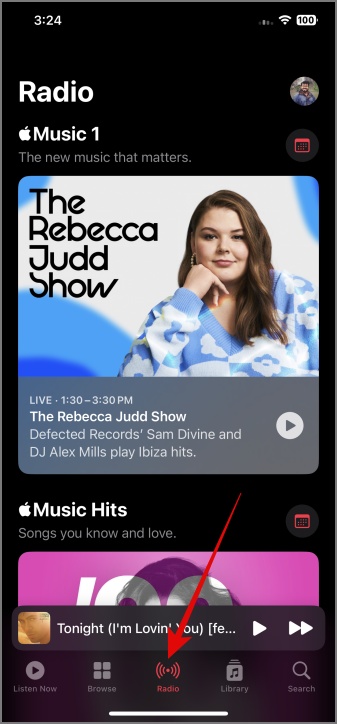
4. Библиотека (закругленный квадрат с нотой)
Здесь вы найдете все свои плейлисты, исполнителей, альбомы и сохраненные песни.
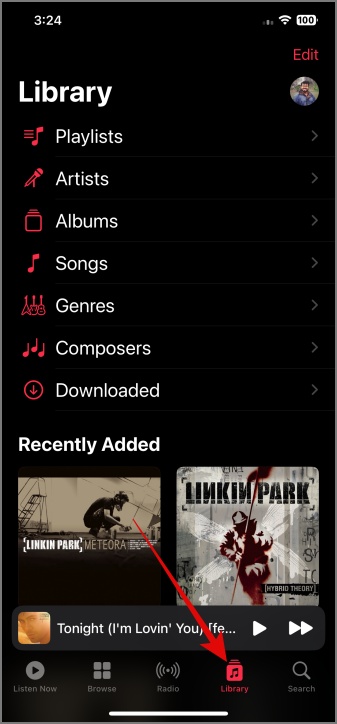
5. Значок поиска
Я не думаю, что этот значок нуждается в представлении, но для тех, кто только знакомится с миром технологий, этот значок позволяет искать песни или исполнителей в Apple Music.
![]()
6. Значок изображения профиля
Нажатие на этот значок откроет настройки вашей учетной записи Apple Music. Отсюда вы можете настроить свой профиль, добавить средства в свой Apple ID, управлять подписками, настраивать уведомления и многое другое.
![]()
7. Плавающий плеер
Небольшой плавающий проигрыватель в нижней части главного экрана Apple Music называется мини-плеером. Вы можете использовать его для воспроизведения, паузы, переключения треков или смахивания вверх для перехода к полноразмерному проигрывателю. Он даже отображает обложку альбома песни, которую вы сейчас слушаете.
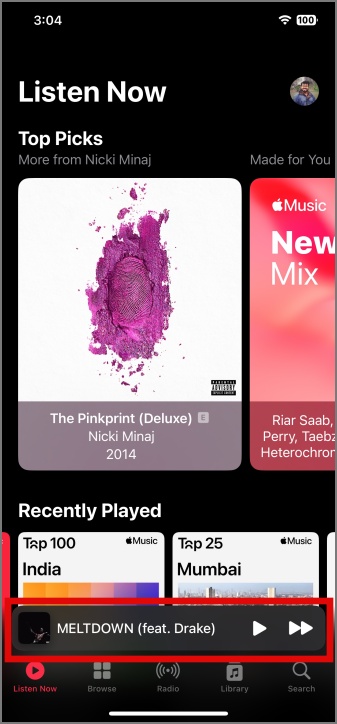
Совет. Узнайте, как установить таймер сна в Apple Music .
Значение символов Apple Music Player
1. Горизонтальная линия
Нажатие на эту панель свернет музыкальный проигрыватель в мини-плеер.
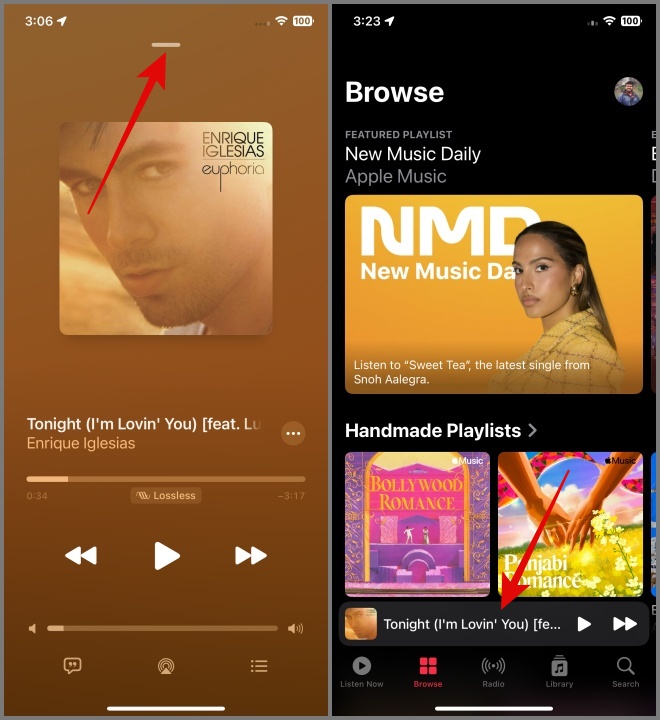
2. Круг с тремя точками
Этот значок повсеместно считается кнопкой «Еще». Нажатие на него откроет меню с рядом опций, включая загрузку, SharePlay, добавление в плейлист, обмен текстами песен, неприязнь и т. д.
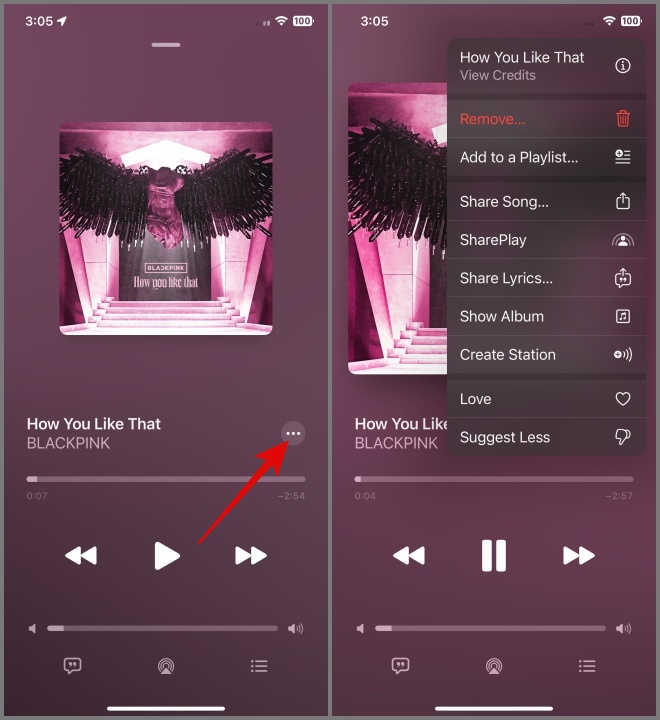
3. Индикатор выполнения
Эта полоса показывает текущий ход воспроизведения песни или аудиодорожки, которую вы сейчас воспроизводите. Вы даже можете перетащить ползунок/индику выполнения, чтобы перейти к определенной части песни.
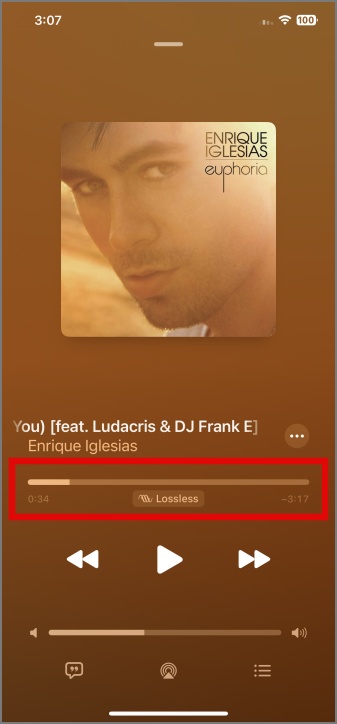
4. Этикетка без потерь или Dolby Atmos
Это указывает на то, что песня закодирована либо в аудиоформате без потерь, либо в Dolby Atmos. Нажав на нее, вы сможете воспроизвести песню в значительно более высоком качестве.
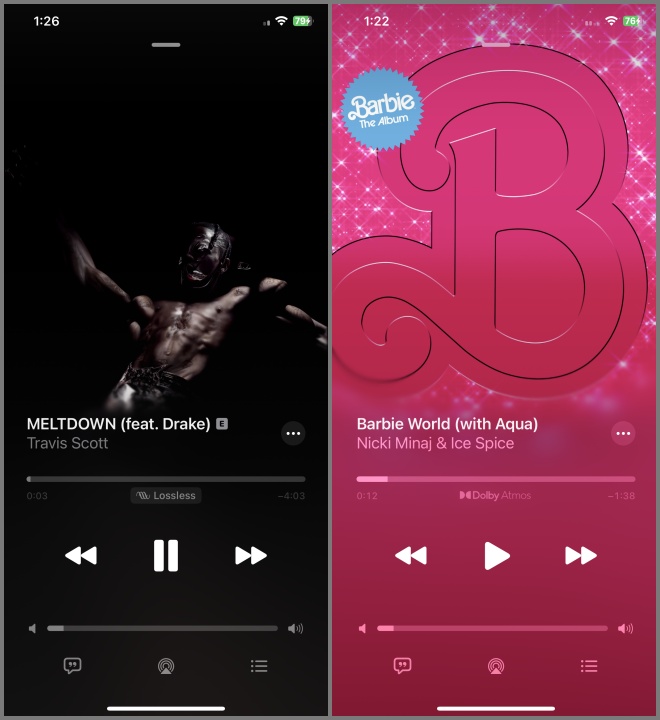
5. Кнопка «Воспроизведение/Пауза», «Назад» и «Далее»
Используйте эти кнопки для управления музыкой. Нажатие кнопки «Предыдущий» (две стрелки, указывающие влево) запустит воспроизведение музыки с начала, а двойное нажатие вернет вас к предыдущей дорожке. Кроме того, нажав кнопку «Далее» (две стрелки вправо), вы перейдете к следующей музыке. С другой стороны, кнопки Пауза и «Воспроизвести» позволяют остановить или возобновить воспроизведение музыки.
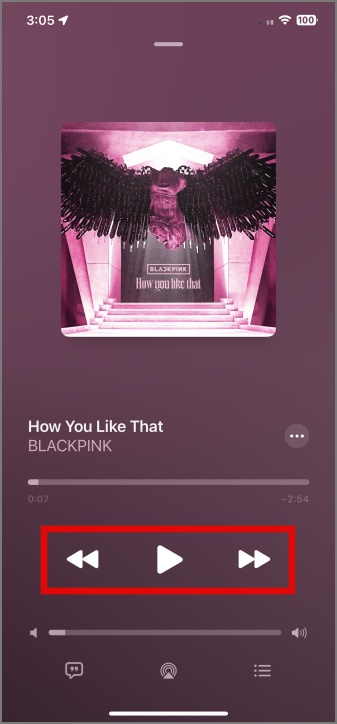
6. Значок динамика с полосой
Этот индикатор указывает текущий уровень громкости вашей музыки. Вы можете регулировать уровень громкости, перетаскивая ползунок влево или вправо.
![]()
7. Облако чата с кавычками
Считайте этот значок кнопкой «Тексты». При нажатии на него в режиме реального времени отобразится текст воспроизводимой в данный момент песни.
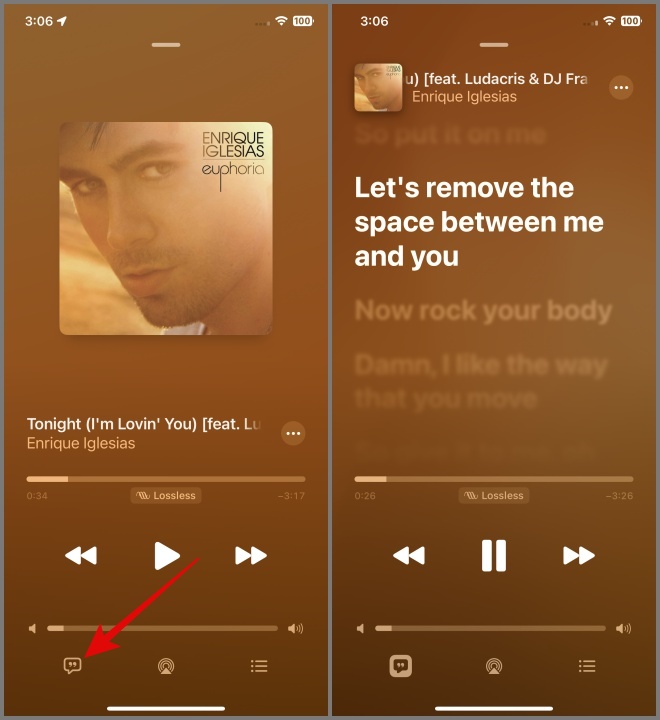
8. Треугольник с сигналом
Это кнопка AirPlay. Вы можете использовать его для прямой потоковой передачи музыки на другие устройства, совместимые с Apple, например Apple TV, HomePod или колонки, совместимые с AirPlay, или телевизоры Smart TV.
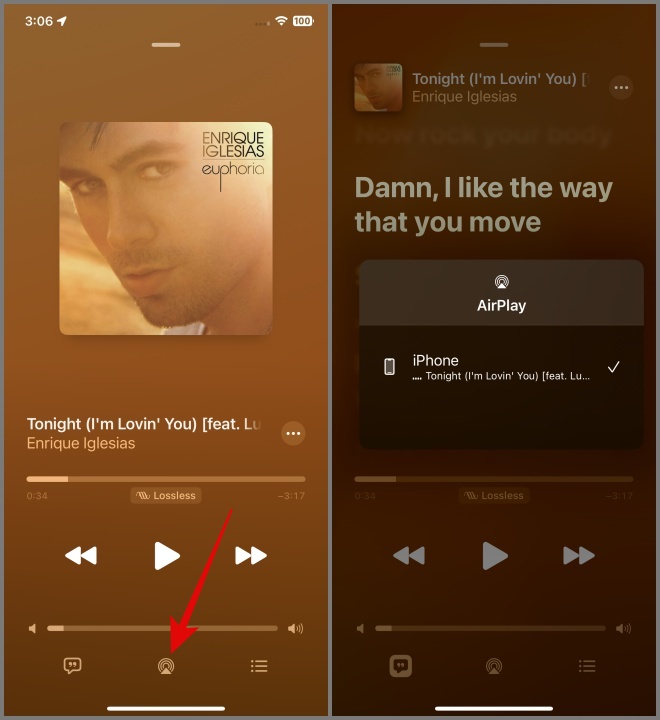
9. Три горизонтальные линии с точками
Считайте этот значок кнопкой «Очередь». Используйте эту кнопку для просмотра и управления очередью песен, которые воспроизводятся в данный момент или будут воспроизводиться дальше.
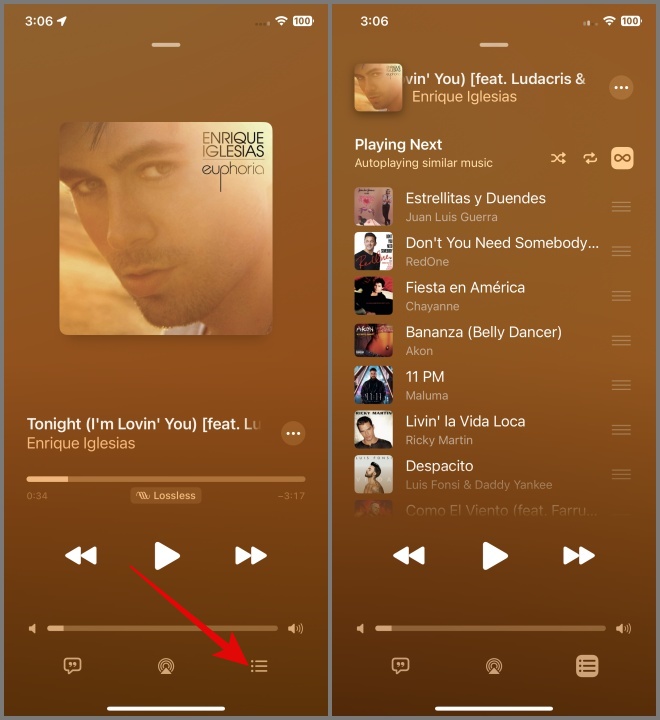
Совет. Изучите ключ разница между Spotify и Apple Music .
Значение символов плейлиста Apple Music
1. Круг со стрелкой вниз
Считайте этот значок кнопкой «Загрузить». Нажав на нее, вы сможете скачать все песни из плейлиста. Это позволит вам воспроизводить музыку, даже если вы не в сети или на вашем устройстве нет подключения к Интернету.
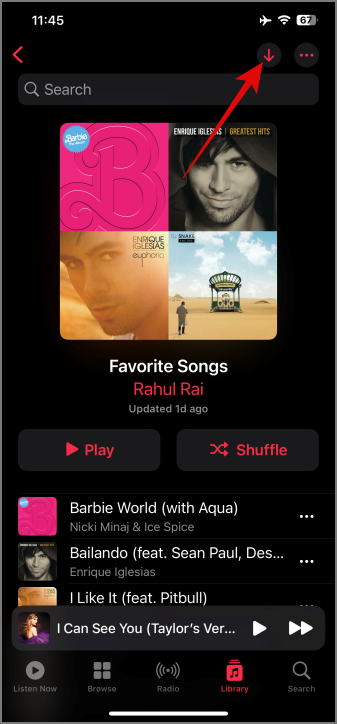
2. Трехточечный значок (значок фрикадельки)
Нажатие на этот значок откроет вам различные параметры, такие как «Воспроизвести дальше», «SharePlay», «Показать альбом», «Удалить из списка воспроизведения», «Создать станцию» и т. д.
![]()
3. Значок звуковой волны
Этот значок появится только на обложке альбома той песни, которая в данный момент воспроизводится из плейлиста.
![]()
4. Перекрещенная стрелка
Считайте этот значок кнопкой «Перемешать». Нажатие на нее приведет к изменению порядка воспроизведения в списке.
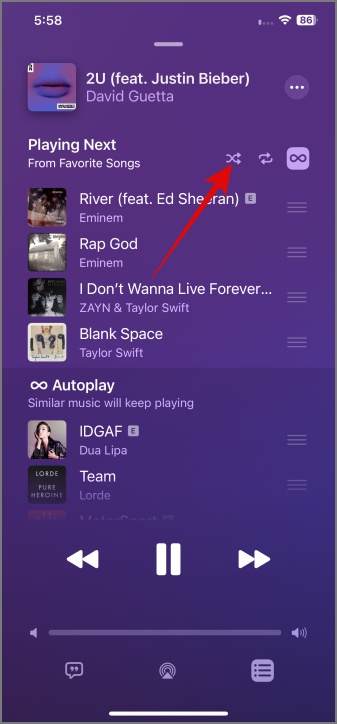
5. Две стрелки, вращающиеся по часовой стрелке
Думайте об этом как о кнопке «Повторить». При однократном нажатии значок заполнится и переведет список воспроизведения в режим повтора. При повторном нажатии на него отобразится цифра 1, и текущая песня будет повторяться до тех пор, пока эта функция не будет отключена.
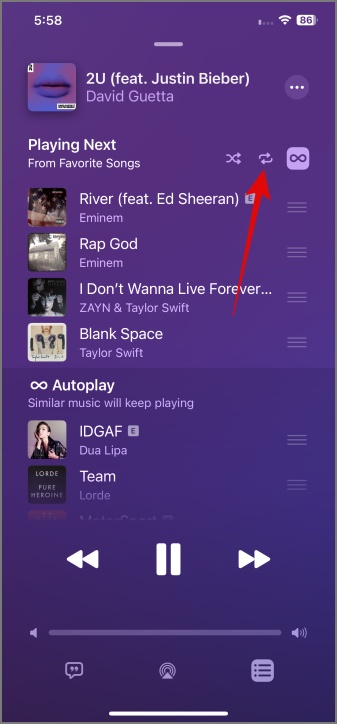
6. Символ бесконечности
Назовите этот значок кнопкой автозапуска. Если вы включите этот режим, Apple Music будет автоматически воспроизводить похожие песни после завершения песни или плейлиста.
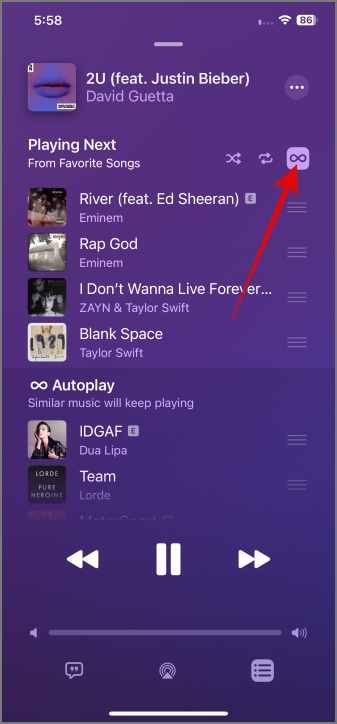
7. Значок трех параллельных линий
Используйте этот значок, чтобы изменить порядок воспроизведения в плейлисте Apple Music.
![]()
8. Значок E
E здесь означает «Явный». Если вы видите этот значок рядом с песней, это означает, что в тексте есть жестокие, взрослые, сексуальные или оскорбительные слова. Обычно эти песни не рекомендуются детям или людям, чувствительным к подобным темам.
![]()
9. Правый шеврон (стрелка)
Нажмите этот значок, чтобы продолжить изучение плейлистов, доступных в определенном разделе или категории.
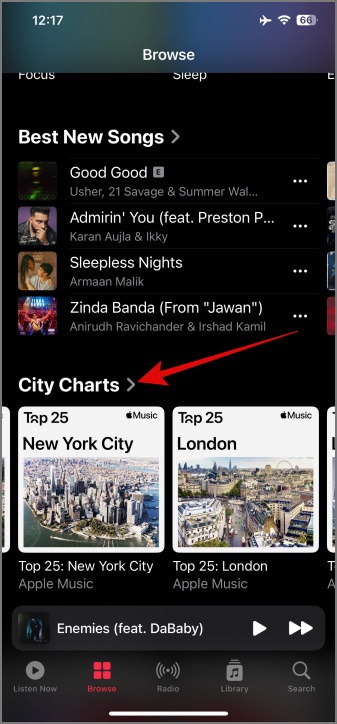
10. Круг со стрелкой влево
Используйте этот значок, чтобы вернуться к предыдущему экрану.
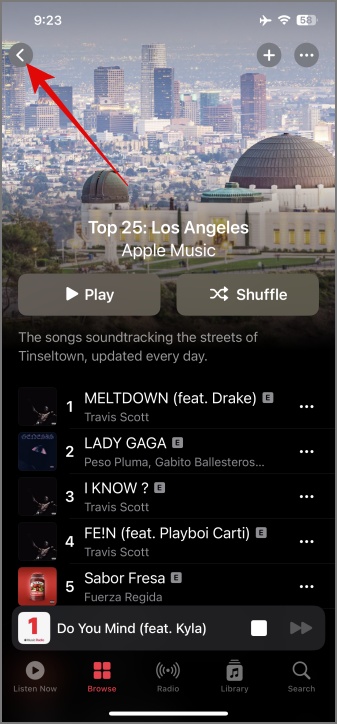
11. Круг со знаком плюс
Нажатие на этот значок добавит плейлист в вашу музыкальную библиотеку Apple.
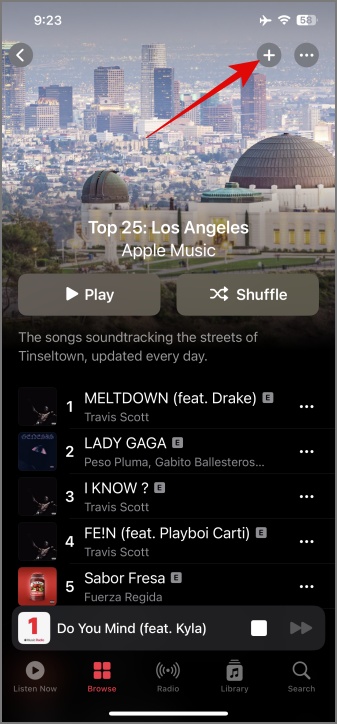
Совет. Переходите на Apple Music? Узнайте как перенести плейлист из Spotify
Значение символов Apple Music Radio
1. Значок календаря
Это кнопка «Расписание». Нажав на него, вы можете проверить время всех плейлистов или шоу, которые запланированы для воспроизведения на Apple Music Radio. Это поможет вам соответствующим образом спланировать процесс прослушивания.
![]()
2. Круглая стрелка с номером
Стрелка влево перемотает подкаст на 30 секунд назад, а стрелка вправо — на 30 секунд вперед. Это может помочь вам быстро перемещаться по подкасту или шоу, которое вы смотрите или слушаете.
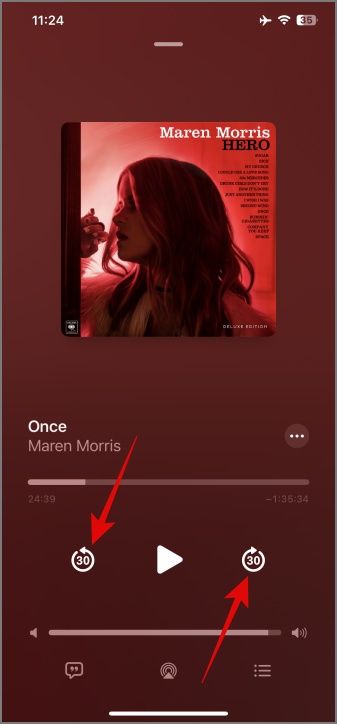
3. Значок X (крестик)
Нажмите этот значок, чтобы выйти из полноэкранного режима видео.
![]()
4. Две прямоугольные коробки со стрелками (мобильный)
Это значок PiP (картинка в картинке). Нажатие на него превратит ваше видео в небольшое плавающее окно, что позволит вам смотреть видео, используя другие приложения на вашем iPhone. Вы даже можете изменить размер плавающего окна по своему вкусу.
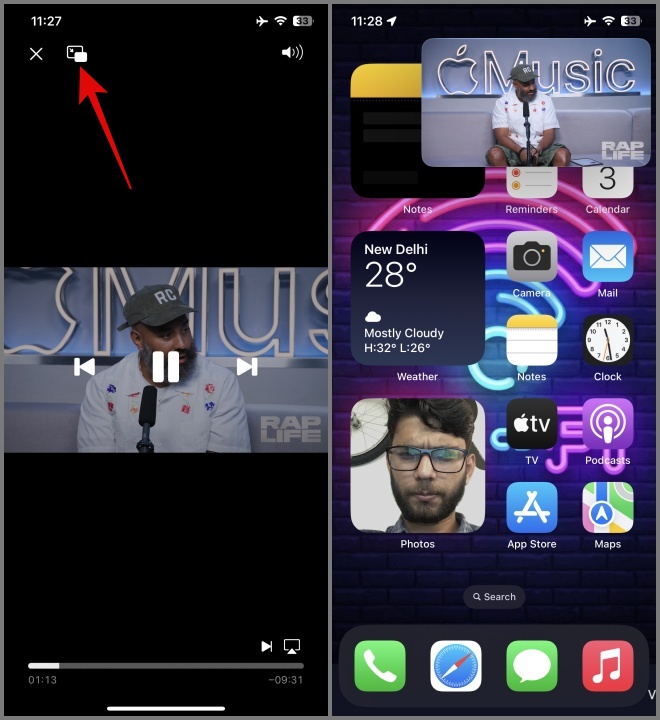
5. Значок динамика со звуковой волной
Этот значок указывает на то, что в видео включен звук. При нажатии на него значок изменится на динамик с линией, указывающей, что звук теперь отключен.
![]()
6. Прямоугольник со значком треугольника
Это также значок AirPlay. Вы можете использовать его для потоковой передачи аудио или видео на внешние устройства, такие как Apple TV, колонки с поддержкой AirPlay или другие совместимые устройства.
![]()
Значение символов на странице Apple Music Artist
1. Значок звездочки
Думайте об этом как о кнопке «Подписаться». Нажав на него, вы сможете получать мгновенные уведомления, когда ваш любимый исполнитель выпускает новую музыку.
![]()
2. Значок воспроизведения
Нажмите кнопку «Воспроизвести», чтобы начать воспроизведение музыки со страницы исполнителя.
![]()
3. Добавить кнопку
Нажатие этой кнопки мгновенно добавит исполнителя вместе с его плейлистом в вашу музыкальную библиотеку Apple Music. Кроме того, кнопка «Добавить» будет заменена кнопкой «Загрузить».
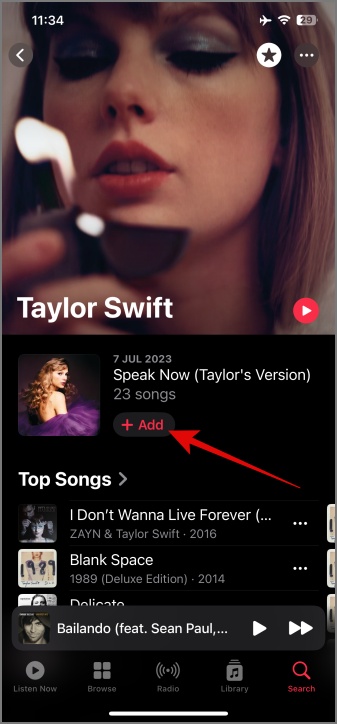
Значение символов Apple Music (на рабочем столе)
1. Три параллельные линии (гамбургер-меню)
При нажатии на этот значок отобразятся различные параметры, в том числе «Обзор», «Библиотека», «Плейлисты», «Радио», «Исполнители» и т. д.
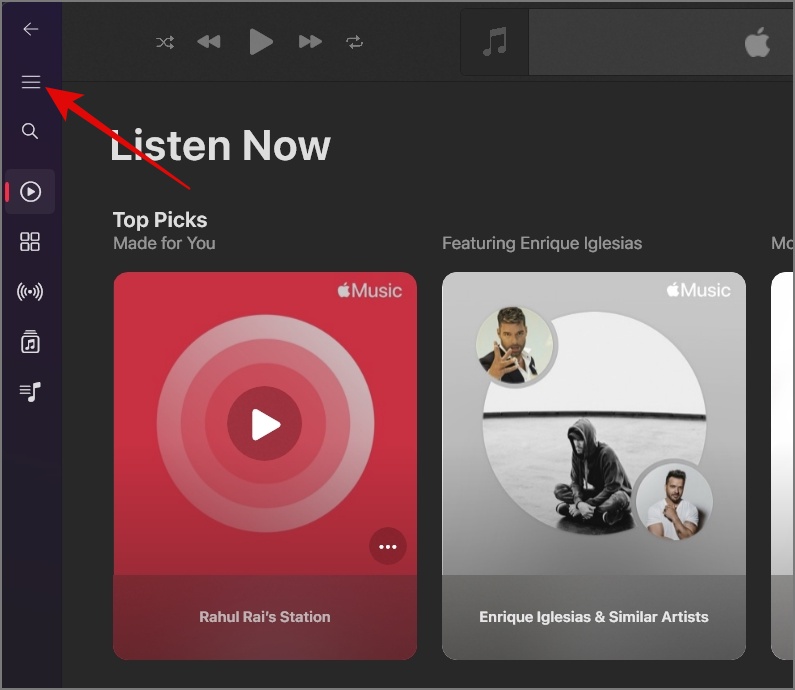
2. Стрелка вверх/вниз (шеврон)
Нажатие на этот значок скроет или развернет все параметры, связанные с библиотекой и списками воспроизведения.
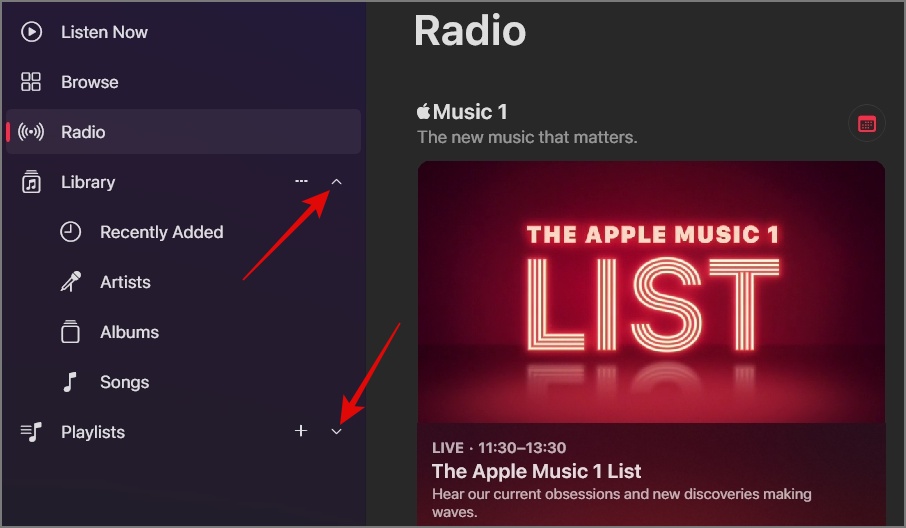
3. Значок плюса
Значок плюса рядом с разделом «Плейлисты» позволит вам создавать новые плейлисты.
![]()
4. Две прямоугольные коробки со стрелками (рабочий стол)
Этот значок становится видимым, когда вы наводите указатель мыши на обложку альбома, которая воспроизводится в данный момент.
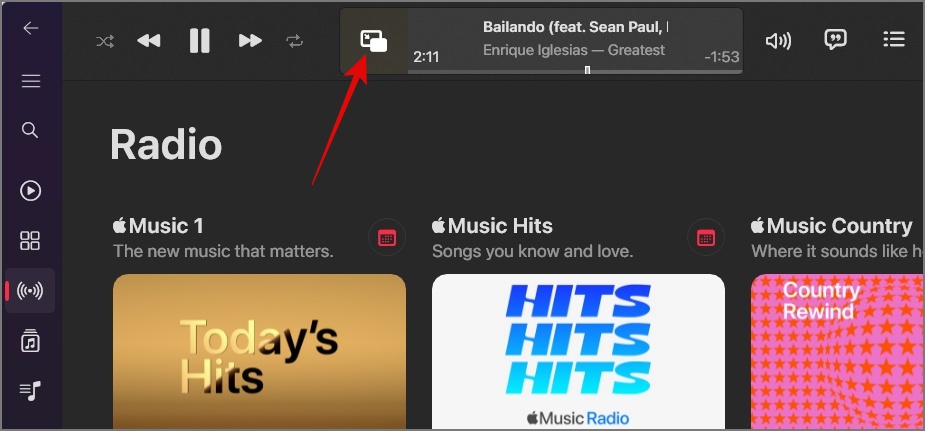
Нажатие на него свернёт приложение Apple Music и переключит его в MiniPlayer.
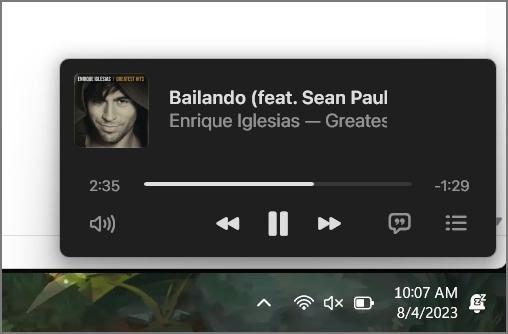
Демистификация символов и значков Apple Music
При таком большом количестве функций не каждому будет легко понять значения и варианты использования каждого символа и значка в Apple Music. Именно по этой причине мы постарались охватить все возможные значки и символы, которые помогут вам максимально эффективно использовать Apple Music. Приятного прослушивания!
Если вам интересно, вы также можете узнать значение каждого значка и символа на Спотифай и YouTube .